El dock de aplicaciones de Mac resulta muy útil si queremos acceder a una determinada aplicación sin necesidad de salir de la ya activa. En Android ya contamos con un dock de aplicaciones inferior, pero éste desaparece cuando salimos del escritorio o abrimos alguna aplicación. Es por ello por lo que en el dia de hoy os enseñaremos a tener un dock de aplicaciones en Android similar al existente en el sistema operativo de Mac.
Cómo tener las respuestas rápidas de Android Nougat en cualquier smartphone
Lo mejor de todo es que debido a que recurriremos a una aplicación de terceros sin necesidad de root, la guía descrita a continuación es compatible con prácticamente cualquier smartphone o tablet.
Instalar un dock de aplicaciones en Android
Hace algunos dias ya os enseñábamos a instalar en vuestros dispositivos los famosos controles Pie de la ROM de Paranoid Android. Gracias a éstos, podíamos agregar una serie de botones y aplicaciones a uno de los extremos de la pantalla. No obstante, la herramienta se antojaba compleja en el caso de que solo quisiésemos añadir aplicaciones, y un dock con las más utilizadas es lo más útil para estos casos.
Para tal fin, recurriremos a la aplicación de Dock4Droid. Tan solo tenemos que instalarla y ceder los permisos de uso pertinentes para hacerla funcionar correctamente. Acto seguido, nos aparecerá un área de color azul, la cual podemos modificar en tamaño y ubicación en el apartado de Activation Area dentro de la propia aplicación. En cuanto a las aplicaciones a mostrar en el dock, podemos seleccionar un número determinado de las recientes, además de shortcuts, contactos y varias aplicaciones favoritas, las cuales están limitadas a un total de cuatro en la versión gratuita. También podemos modificar la estética del dock en el apartado de Appearance, además de configurar otros aspectos como el auto inicio o la inclusión de un segundo dock.
Cabe mencionar que es probable que muestre algún tipo de conflicto a la hora de usar los teclados del sistema, por lo que os recomendamos que seleccionéis un área de activación sensiblemente más arriba que la ubicación del teclado por defecto.
Cómo personalizar los ajustes rápidos de Android con aplicaciones y widgets

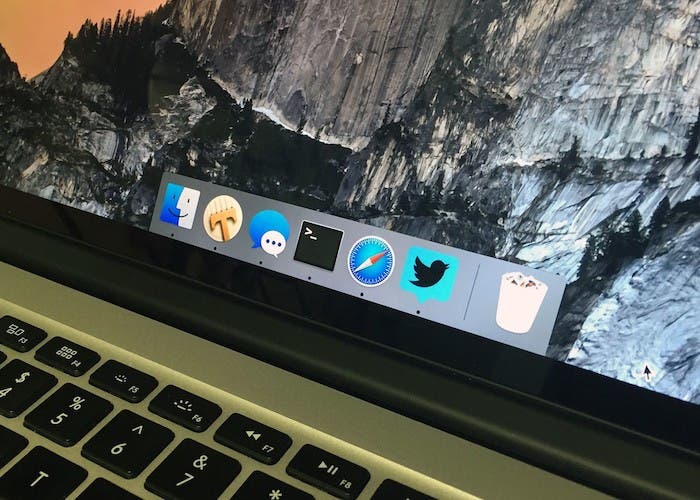
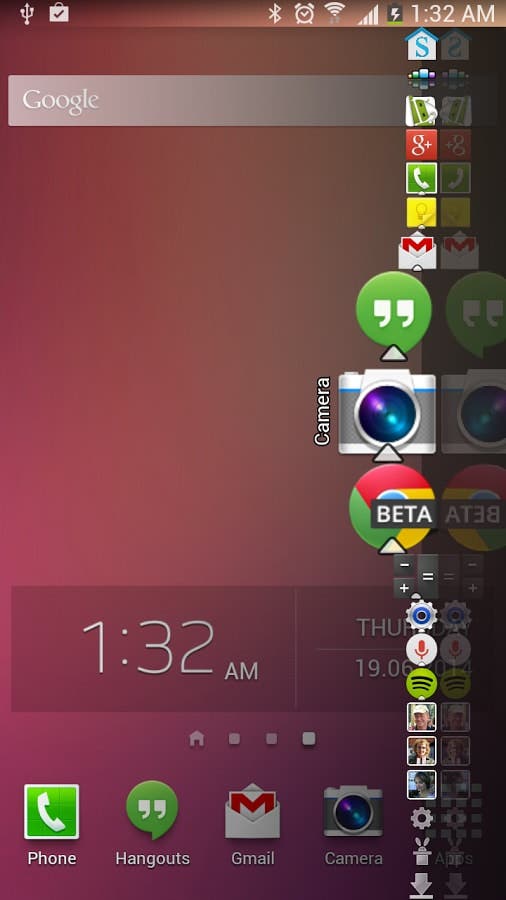
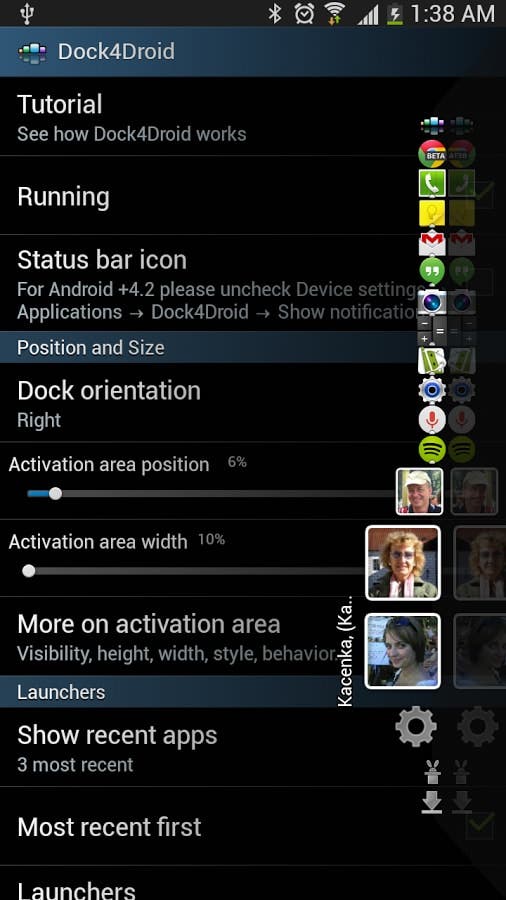
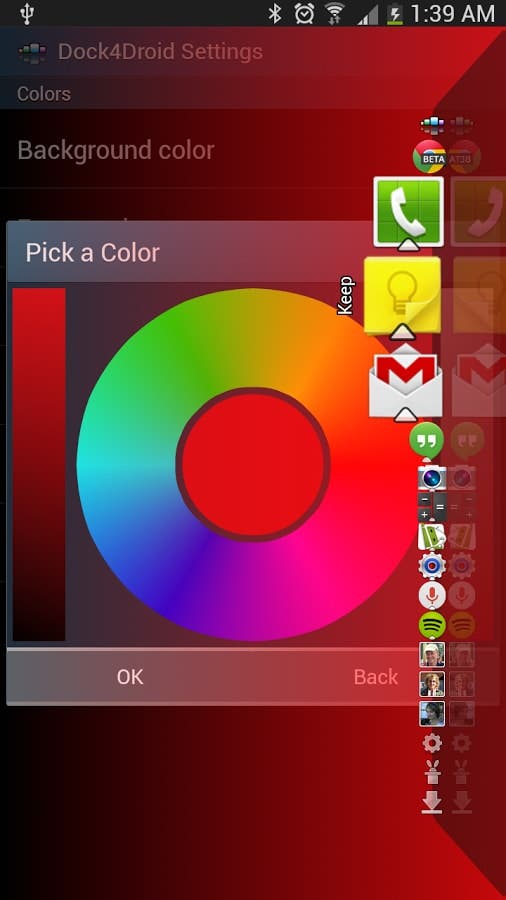






 ProAndroid
ProAndroid




